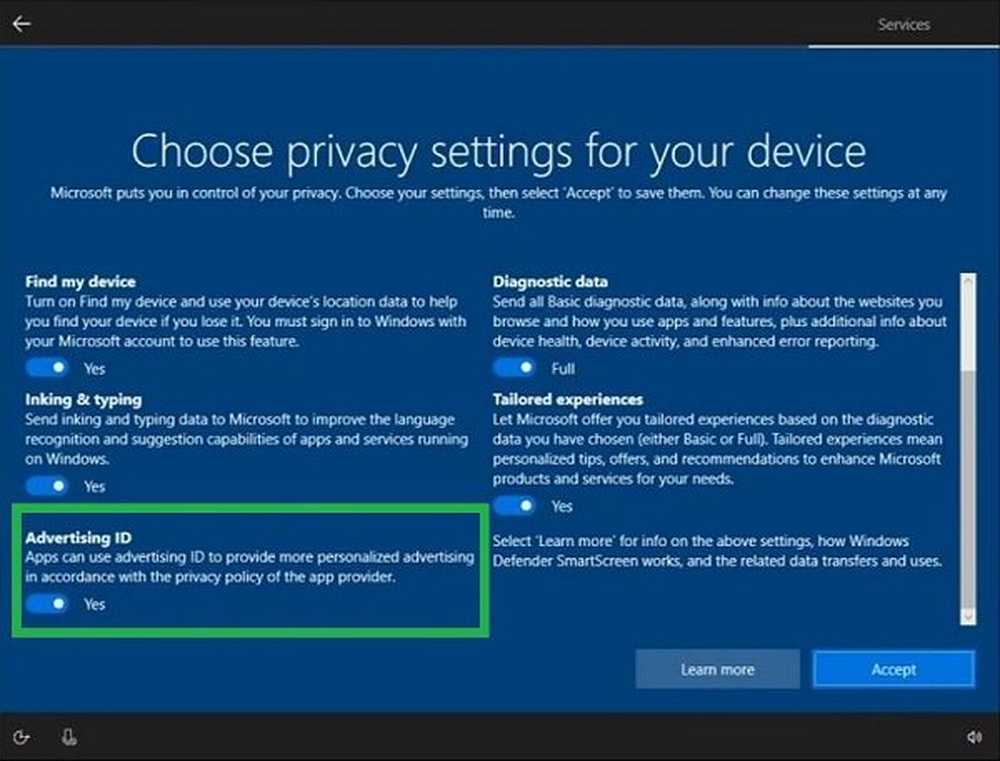Aktivieren oder deaktivieren Sie die Netzwerkfreigabe in Windows 8.1
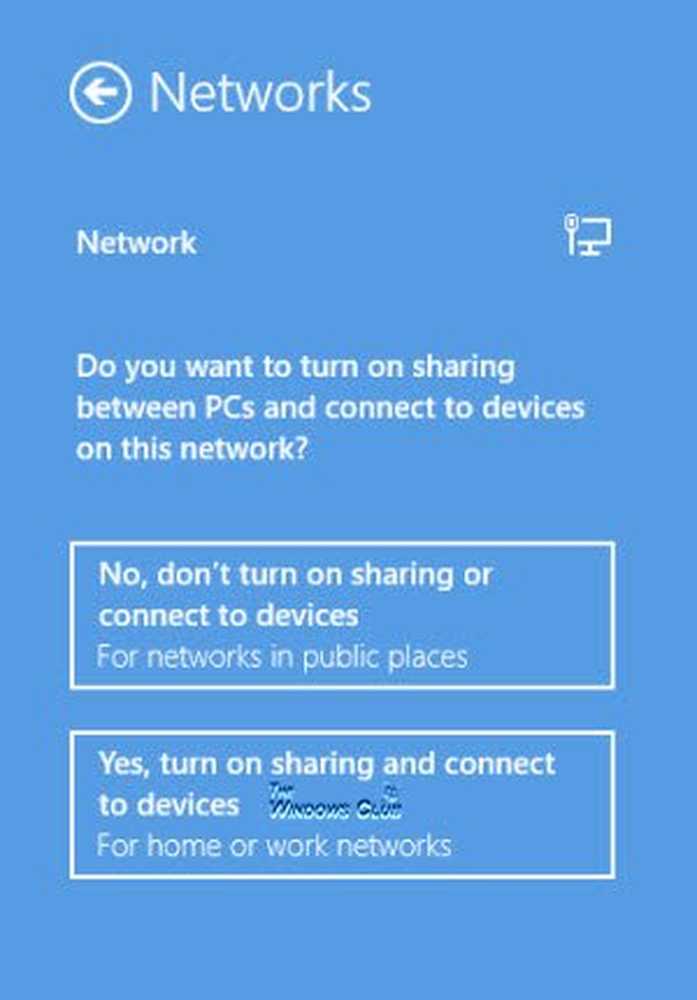
Wenn Sie sich zum ersten Mal mit einem Netzwerk verbinden, werden Sie von Windows 8 gefragt, ob Sie die Freigabe zwischen PCs aktivieren und eine Verbindung zu Netzwerkgeräten herstellen möchten. Sie können immer mit "Ja" oder "Nein" antworten, je nachdem, welche Regeln von Windows 8 für Ihre Firewall festgelegt werden. Wenn Sie diese Einstellungen ändern möchten, können Sie dies später tun.
Um die Freigabe in Ihrem Netzwerk zu aktivieren oder deaktivieren, mussten Sie in Windows 7 das Netzwerk- und Freigabecenter aufrufen und die Optionen für Heimnetzgruppe und Freigabe auswählen. Mit Windows 8 ist es viel einfacher geworden.
Aktivieren oder deaktivieren Sie die Netzwerkfreigabe
Klicken Sie dazu vom Windows 8-Desktop aus auf Netzwerksymbol im Benachrichtigungsbereich. Daraufhin wird auf der rechten Seite eine Schnittstelle angezeigt, in der die verfügbaren Netzwerke angezeigt werden. Klicken Sie mit der rechten Maustaste auf das Netzwerk, mit dem Sie gerade verbunden sind.

Eine Option für Freigabe aktivieren oder deaktivieren ist sichtbar. Klick es an.
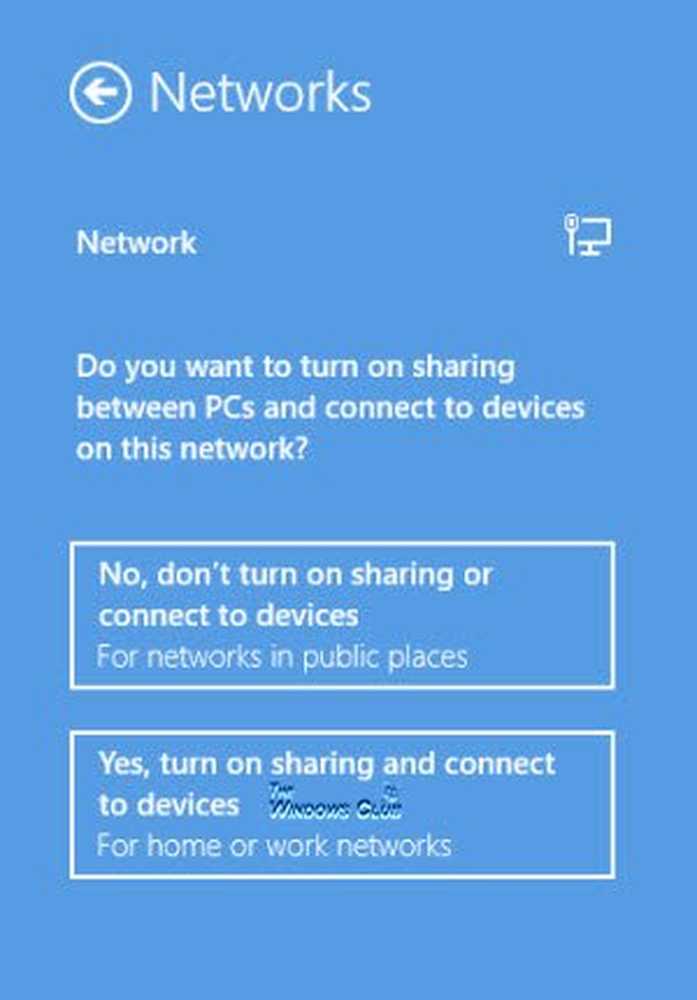
Sie werden jetzt gefragt Möchten Sie die Freigabe zwischen PCs aktivieren und eine Verbindung zu Geräten in diesem Netzwerk herstellen?.
Klicke auf Ja, Freigabe einschalten und Geräte anschließen. Diese Netzwerkfreigabeeinstellung ist nur für WLAN-, Ethernet-, VPN- und DFÜ-Verbindungen verfügbar, nicht jedoch für Domänennetzwerke.
Das ist alles, was Sie in Windows 8 tun müssen, um die Netzwerkfreigabe zu aktivieren oder zu deaktivieren.
Wenn Sie die Freigabe aktivieren, bereitet Ihr Windows 8-Gerät Ihre Dateien und Ordner für die Freigabe im Netzwerk vor.
Windows 10 Benutzer können hier nachsehen, wie die Netzwerkerkennung deaktiviert wird.
Siehe diesen Beitrag, wenn sich das Netzwerk- und Freigabecenter nicht öffnet und meine Antwort dort lautet.